
改めて、この度はアタシが監修した完全自動売買システム「Garnet~ガーネット~」を手にして頂き、本当にありがとうございます💎
こちらページでは、MT4を使用しないガーネット正規版への切り替え方法を解説していきます。
MT4を使用しないガーネットは、「ガーネット・プロ」と呼ぶことにします。
こちらは、VPSの契約やチャートを永続的に立ち上げておく必要がないのでオススメです💡
ただ、「個別の設定変更」や「ご自身での損切り」が出来なくなるので、そちらだけご了承くださいね🙇
・資金振替のやり方
これらをご説明していくので、最後までしっかりご覧下さいね♪

①:追加口座の申請
無料体験版では専用の口座を登録して頂きましたが、その口座は最小ロット以下に制限されている口座になります💦
改めてロット数制限のない口座が必要となりますので、追加口座の申請をしていきましょう👍
まずは、ご自身のポータルサイトにログインしましょう。

次に、上部メニューの「ツール」→「追加口座申請」を選択してください。
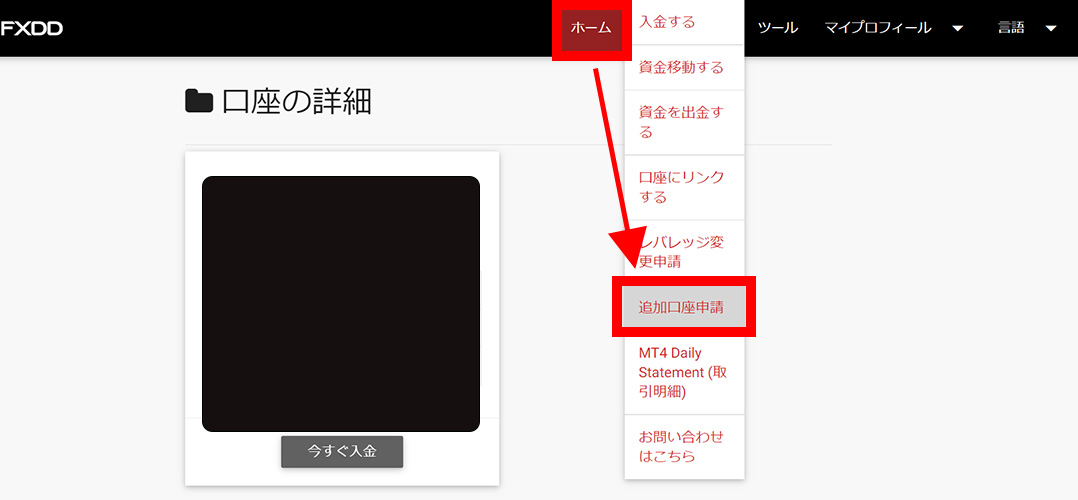
チャートを必要としないガーネット正規版は、こちらを選択し追加の口座を作成しましょう。
✅ 口座の通貨「JPY」
✅ レバレッジ「200~500」
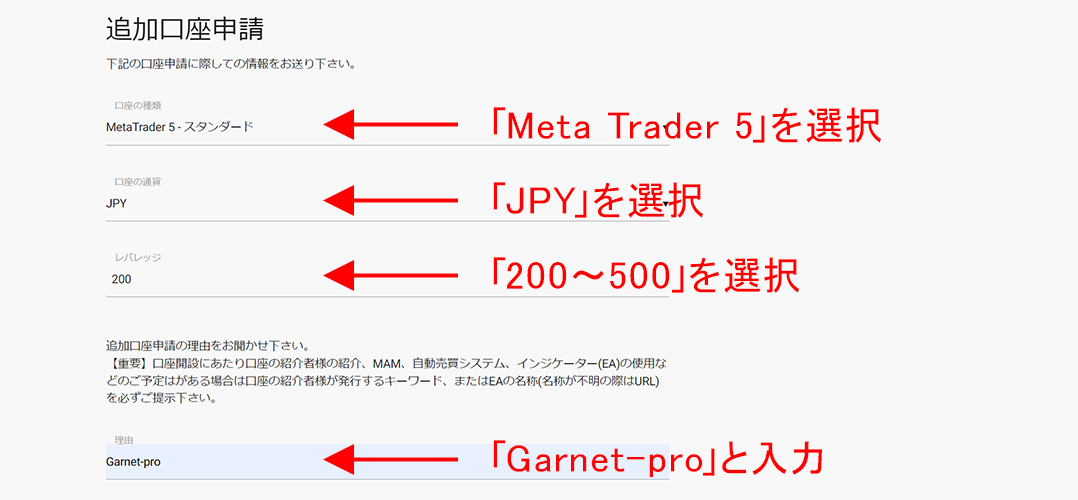
こちらで申請して頂くと、ロット制限が解除されたチャートを必要としないガーネット口座が作成されます♪
口座が作成され次第、あとは無料版と同様に資金を入金すれば自動的にトレードが始まります✨

②:資金移動の方法
無料体験版の口座はロット制限が掛かっているので、増えて行く額が少額になってしまいます💦
なので、次は正規版の口座に資金を移動させていきましょう。
こちらも「ご自身のポータルサイト」にログインしてください。

次に、上部メニューの「ツール」→「資金移動する」を選択してください。

次の画面では、これらの項目を選択・入力していきましょう。
✅ 資金移動先の口座を選択(今回新しく作成した口座)
✅ 移動させる資金を入力
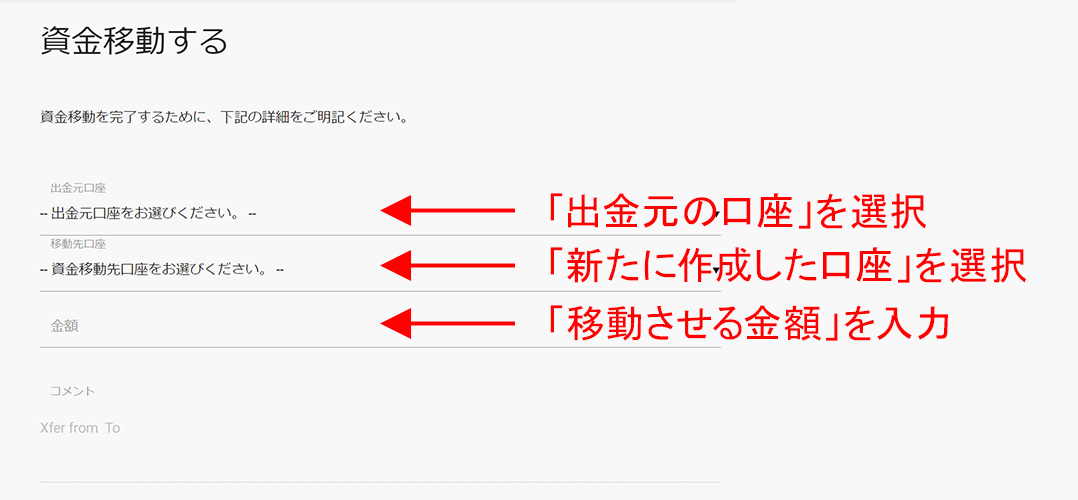

③:取引の確認方法
最後に、実際にトレードしている履歴の確認方法を解説していきます✨
無料版と確認方法は同じですが、アプリ上で表示する口座が異なるので再度同じ手順で表示していきましょう♪
詳しくは、下のマニュアルをご覧ください💓


④:出金について
出金自体は、ご自身のポータルサイトから自由に行えます✨
特にアタシにLINEで連絡する必要もありません♪
ただし…
✅出金の際にポジションが全て決済されて出金されること。
これらはお気を付け頂ければと思います💦
なるべく保有ポジションが少ない時に出金申請を出して頂くのがオススメです💓
また、資金移動の場合はすぐに反映されるはずなので、ポジション保有が少ない時に一旦別の口座に資金移動をしてから出金申請するのも良いかもしれません♪

⑤:よくある質問コーナー
MT4への設置やVPSの契約などが難しい方は、こちらをご活用ください✨
個別のカスタマイズが出来なくなるので、そこだけご了承くださいね💦
ただ、ロジックが同じなので保有するポジションも同じになります。
※サポートに関しては2日営業日以内に返信致しますが、土日や祝日は遅れる場合もございます。
もしも返信がない場合には、再度ご連絡下さい。
